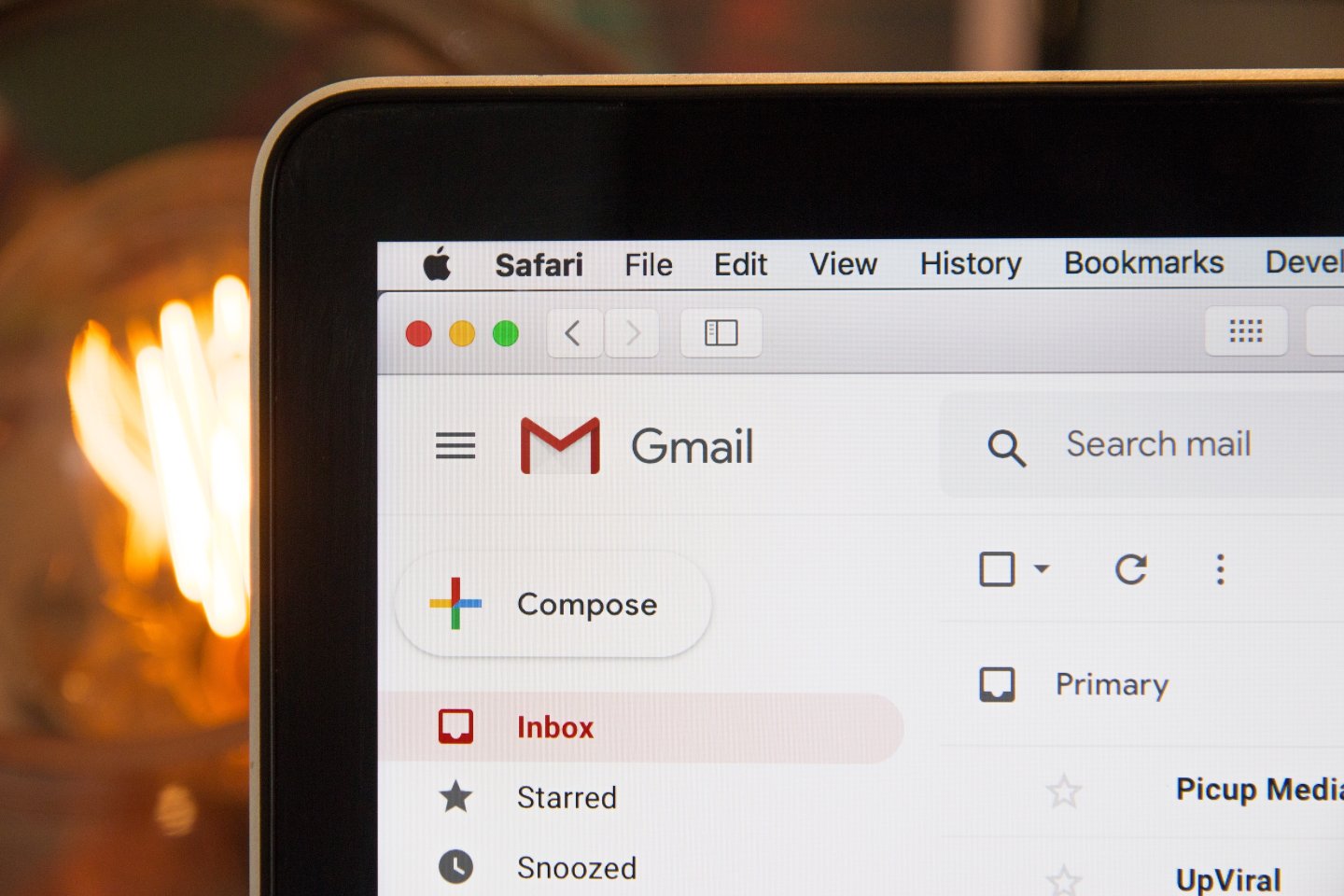
Na koniec wakacji mamy dla Państwa kolejną niespodziankę - dzięki wdrożonej dziś pełnej integracji ze skrzynkami e-mail, mogą Państwo przestać używać klienta poczty (jak Outlook, Thunderbird). Wszystkie przychodzące e-maile będą pojawiać się teraz w Mantreo - w zakładce "Wiadomości".
Dlaczego wprowadziliśmy zmiany?
Jednym z największych wrogów produktywności jest konieczność zmiany kontekstów. Wg badań opublikowanych w 2001 roku w "The Journal of Experimental Psychology", przełączanie się pomiędzy różnego rodzaju zadaniami kosztowało uczestników tego badania dodatkowy czas. Co więcej, czas ten wydłużał się dla bardziej skomplikowanych zadań.
Poza tym, było to po prostu niewygodne - po otrzymaniu e-maila z zapytaniem, project manager musiał "przepisać" dane z wiadomości do Mantreo, pobrać pliki na dysk i wgrać je do Mantreo. To stanowczo zbyt dużo czynności do wykonania i zbyt długi czas oczekiwania na pobranie i wysłanie plików.
Jakie przyjęliśmy założenia?
Ponieważ jesteśmy wielkimi fanami filozofii "Getting Things Done" Davida Allena i nawyku Inbox Zero, oparliśmy nową funkcję na tej właśnie strategii.
Biuro tłumaczeń może wprowadzić do Mantreo dane dostępowe skrzynek firmowych, z których co 3-5 minut będą pobierane wszystkie nowe wiadomości. Te wiadomości będą widoczne dla wszystkich pracowników biura. Dodatkowo użytkownicy mogą wprowadzić dane dostępowe swojej indywidualnej skrzynki e-mail - te wiadomości będą widoczne tylko dla właściciela skrzynki.
Wszystkie wiadomości - zarówno z firmowych, jak też indywidualnych skrzynek - wyświetlają się odpowiednim użytkownikom na liście w zakładce "Wiadomości", gdzie możliwe jest ich wyświetlanie i dalsze przetwarzanie.
Jak działa integracja z pocztą e-mail?
Na liście wszystkich wiadomości użytkownik może wykonać opisane poniżej czynności.
Zarchiwizować wiadomość
Jeśli wiadomość nie ma znaczenia z punktu widzenia zarządzania projektami, to można ją przenieść do archiwum. Wiadomość przestanie się wyświetlać wszystkim użytkownikom (chyba, że zechcą wyświetlić zarchiwizowane wiadomości), nie zostanie także drugi raz pobrana ze skrzynki e-mail.
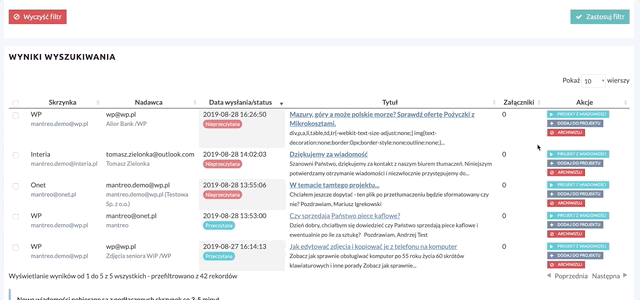
Utworzyć projekt z wiadomości
Jeśli wiadomość zawiera zapytanie o wycenę, można przekształcić ją w projekt - uzupełniając potrzebne dane (np. dane klienta, jeśli Mantreo nie rozpoznał adresu e-mail z bazy klientów). Można również wtedy wysłać potwierdzenie otrzymania wiadomości do nadawcy (wg szablonu, z możliwością edycji).
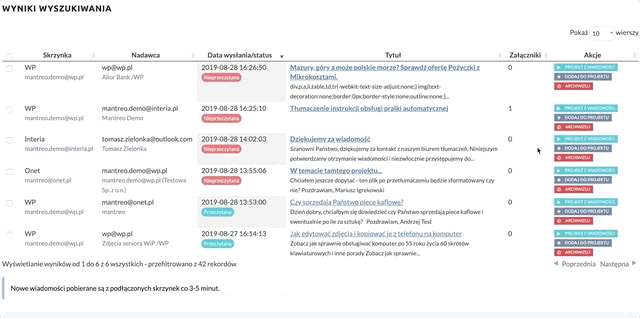
Dodać wiadomość do istniejącego projektu
Jeśli klient napisał wiadomość dotyczącą projektu, który już dla niego prowadzimy, możliwe jest podpięcie jej pod istniejący projekt - pojawi się w sekcji "Notatki i wiadomości". Mantreo próbuje automatycznie rozpoznać takie wiadomości i przypisywać je do projektów, ale jeśli klient nie kontynuuje konwersacji (nie kliknął "odpowiedz") albo usunął historię z wiadomości, to można to zrobić ręcznie.
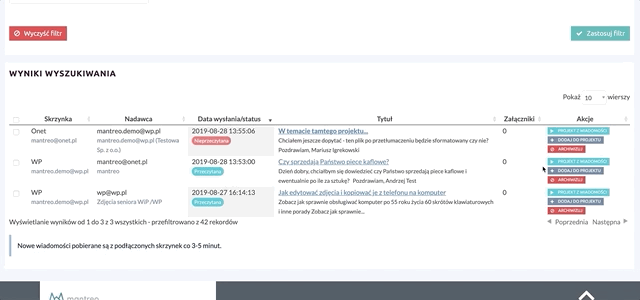
Odpowiedzieć na e-mail
Jeśli wiadomość dotyczy zapytania o wycenę, ale np. brakuje w niej plików, możemy jednym kliknięciem odpisać nadawcy.
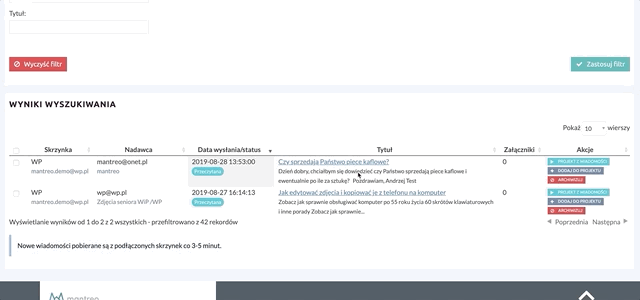
Jeśli lista wszystkich wiadomości jest pusta - czyli osiągnęliśmy stan "Inbox Zero" - to znaczy, że żadne zapytanie nie czeka na obsłużenie.
Również na stronie projektu wprowadziliśmy pewne zmiany:
- Sekcja "Notatki" to teraz "Notatki i wiadomości" - zawiera zarówno notatki, jak też wysłane i odebrane e-maile.
- Na każdą odebraną wiadomość można odpisać również z poziomu projektu (wystarczy kliknąć "Odpowiedz").
- Wszystkie pliki, które wyśle klient lub tłumacz w odniesieniu do danego projektu, zostają automatycznie zapisane w Mantreo i dostępne do użycia - można z nich stworzyć zadanie lub przypisać do istniejącego zadania (jako plik źródłowy lub docelowy).
Wszystko po to, aby zminimalizować konieczność przełączania kontekstów przez project managerów.
Jak zacząć używać nowych funkcji?
Dodawanie skrzynki firmowej
Użytkownik z prawami administratora może wejść do Ustawień - w części "Skrzynki i szablony e-mail" i tam dodać skrzynki firmowe, z których wiadomości powinny być pobierane do Mantreo. Instrukcja jak to zrobić oraz typowe ustawienia serwerów IMAP popularnych dostawców dostępne są w naszym systemie pomocy.
Uwaga! Pierwsze pobrane ze skrzynki wiadomości zaczną się pojawiać w systemie 3-5 minut po wprowadzeniu danych do połączenia.
Dodawanie skrzynki indywidualnej
Każdy użytkownik może dodać swoją prywatną skrzynkę do Mantreo tak, aby jego wiadomości były widoczne tylko dla niego w zakładce "Wiadomości". Wystarczy kliknąć na swoją nazwę użytkownika (w prawym górnym rogu każdej strony) i wybrać "Skrzynki e-mail". W tym miejscu można ustawić nie tylko skrzynkę indywidualną do importu wiadomości, ale też dane do wysyłki wiadomości z Mantreo oraz stopkę dołączaną do każdego e-maila.
Co jeszcze się zmieniło?
Dodatkowo wprowadziliśmy szereg usprawnień, które pozwolą Państwu jeszcze lepiej komunikować się z klientami:
- Nowy szablon wiadomości - potwierdzenie odebrania e-maila.
- Sugerowanie stworzenia nowego zadania, kiedy w projekcie są pliki źródłowe nieprzypisane do żadnego zadania - szybsze tworzenie zadań.
- Możliwość edycji również tytułów szablonów (nie tylko treści) i używania w nich zmiennych (np. numeru zlecenia).
- Każdy użytkownik może teraz ustawić własną stopkę dla wychodzących wiadomości - z pełnym formatowaniem.
Wypróbuj!
Zachęcamy do skonfigurowania skrzynek e-mail i korzystania z nowego, szybszego sposobu tworzenia projektów tłumaczeniowych. W przypadku problemów lub wątpliwości podczas konfiguracji zachęcamy do odwiedzenia naszej Bazy Wiedzy: Jak skonfigurować skrzynki e-mail?.
A w razie jakichkolwiek pytań, jesteśmy do Państwa dyspozycji.

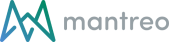

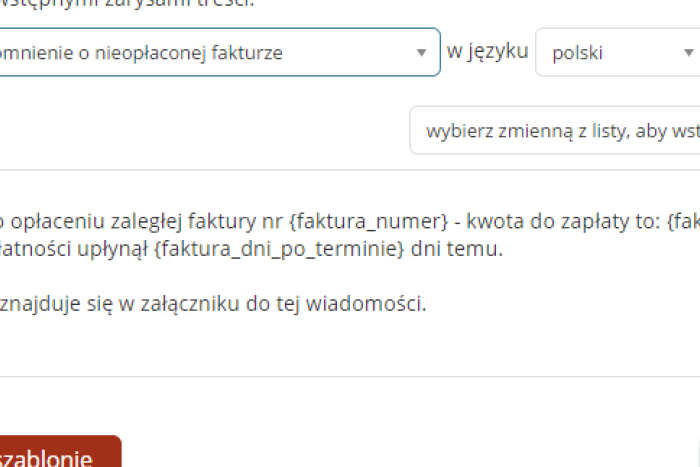

Komentarze